データを暗号化してパスワードで保護するために利用できるツールはたくさんあります。 CryptoGo そのようなツールの1つです。それはあなたの日々のニーズのためのシンプルなファイル暗号化装置です。 CryptoGoを使用すると、重要で機密性の高いファイルを簡単に暗号化して保護できます。 GOで書かれています Googleが開発したプログラミング言語。現在ベータ段階ですが、完全に機能しています。
CrptoGoの機能については、次のとおりです。
- インストールと使用は非常に簡単です。
- ファイルの暗号化と復号化を高速化します。
- filecryptlibsを使用します。
- Galois / Counter Mode(GCM)暗号化(非常に安全で、ブルートフォース攻撃が困難)
- ファイルを暗号化して、復号化機能を使用しない限りファイルを読み取れないようにします
- ファイルをパスワードで保護します
CryptoGoのインストール
まず、GOプログラミング言語をインストールする必要があります。さまざまなLinuxプラットフォームにGolangをインストールするには、次のリンクを参照してください。
- LinuxにGo言語をインストールする方法
Go言語をインストールした後、以下の説明に従ってCryptoGOをインストールできます。
コマンドを使用してCryptoGoリポジトリのクローンを作成します:
# git clone https://github.com/isfonzar/CryptoGo.git
このコマンドは、最新のソースコードを CryptoGoというディレクトリに複製します。 現在の作業ディレクトリにあります。
CryptoGoディレクトリに移動します:
# cd CryptoGo/
次のコマンドを実行してインストールします。
# go get -d
# go build *.go
次に、cryptogo実行可能binファイルへのシンボリックリンクを作成します。
# ln -s /root/CryptoGo/cryptogo /usr/bin/cryptogo
ここでは、 / root / CryptoGo CryptoGogitリポジトリのクローンを作成した場所です。
コマンドを使用してパスを更新します:
# source ~/.profile
CryptoGoがインストールされました。リアルタイムでの使い方を見てみましょう。
ファイルの暗号化とパスワード保護
インストールしたら、次のようにファイルを暗号化できます。
# cryptogo encrypt <path_to_your_file>
同様に、ファイルを復号化するには、次のコマンドを実行します。
# cryptogo decrypt <path_to_your_file>
いくつか例を示しましょう。
ostechnix.txtというファイルを暗号化するには 、実行:
# cryptogo encrypt ostechnix.txt
パスワードの入力を求められます:
Enter password: Confirm password: Encrypting... File successfully protected
強力なパスワードを入力したことを確認してください。 このガイドを参照してください Linuxのパスワードポリシーについて詳しく知るために。
次に、ファイルを表示または開いてみます。実際の内容は表示できません。
# cat ostechnix.txt
出力例:
ڻ����,��&E''�r��
ファイルを復号化するには、次のコマンドを実行します。
# cryptogo decrypt ostechnix.txt
ファイルを暗号化するときに指定したパスフレーズを入力します。終わり!ファイルが復号化されます。
Enter password: Decrypting... File successfully decrypted.
これは、CryptoGoによる暗号化と復号化のプロセスを示すスクリーンショットです。
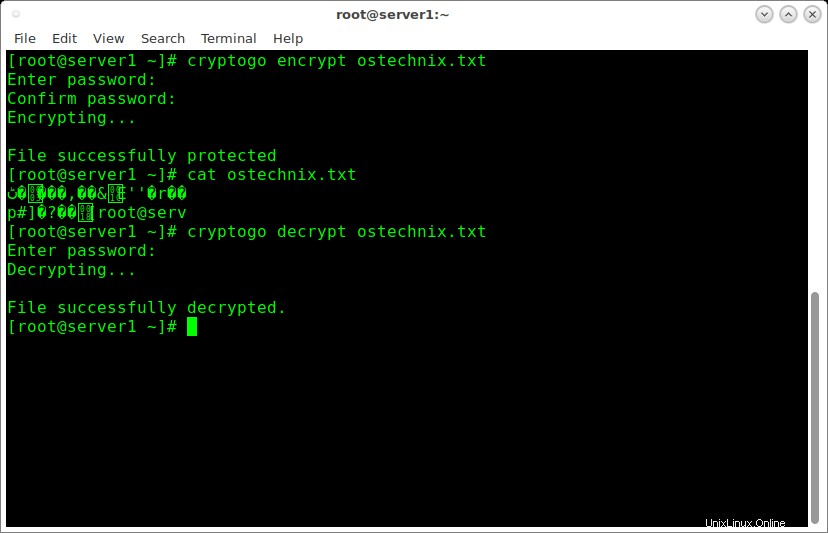
詳細については、次のコマンドを実行してヘルプセクションを表示してください。
# cryptogo helpダウンロード -無料の電子書籍:「Linuxシェルスクリプトの学習($ 36相当)を期間限定で無料」
私が言ったように、CryptoGoは開発の初期段階にあるので、注意して使用してください。 CryptGoアプリケーションを改善するための開発者へのいくつかの提案があります。
- 認証にSHA1を使用しますが、これは非推奨のハッシュアルゴリズムであり、セキュリティ目的で使用することはできなくなりました。開発者が認証にBlake2bまたはKeccak/SHA3を使用する方がはるかに優れています。
- filecryptには短い暗号文によるクラッシュに対する保護がないため、暗号文の長さは現在のものより長くする必要があります。
- ファイルの暗号化にGCMモードを使用します。ただし、開発者は、セキュリティを強化するために、GCMモードではなくXTSモードの使用を検討する必要があります。
コードはGitHubで入手できます。開発者の場合は、フォークして、必要に応じて改善してください。
そして、それがすべてです。 CryptoGoユーティリティを使用してファイルを暗号化および復号化する方法をマスターしました。ご覧のとおり、CryptoGoは、重要なファイルを暗号化してパスワードで保護するための簡単でシンプルな方法を提供します。試してみてください。失望することはありません。
私はすぐに別のガイドと一緒にここにいます。このガイドが役に立った場合は、ソーシャル、プロフェッショナルネットワークで共有し、OSTechNixをサポートしてください。
乾杯!